AI教程
从入门到精通 stable diffusion XL的新手进阶指南
- 2023-07-15
- 六六
- 本站原创
Stable diffusion,作为一个能在国内正常使用的优秀绘画软件,最近更是被接连排上了各大博主的AI软件推荐名单。但是小编发现,虽然stable diffusionXL已经能在国内使用了,但是因为缺乏对AI绘画软件的操作经验,很多人还不知道如何使用stable diffusionXL。今天小编就来帮助大家解决这个问题,让新入门的小伙伴们快速掌握stable diffusionXL的使用技巧。
Question1:如何进入stable diffusionXL界面?
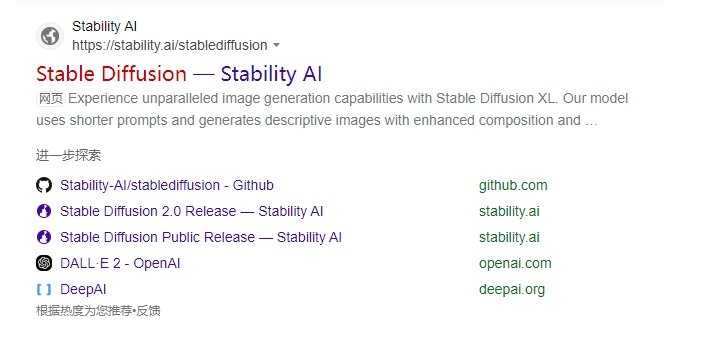
打开Windows自带浏览器搜索stable diffusion XL找到官网界面,点击进入。或者使用百度等国内浏览器,应该也能行。
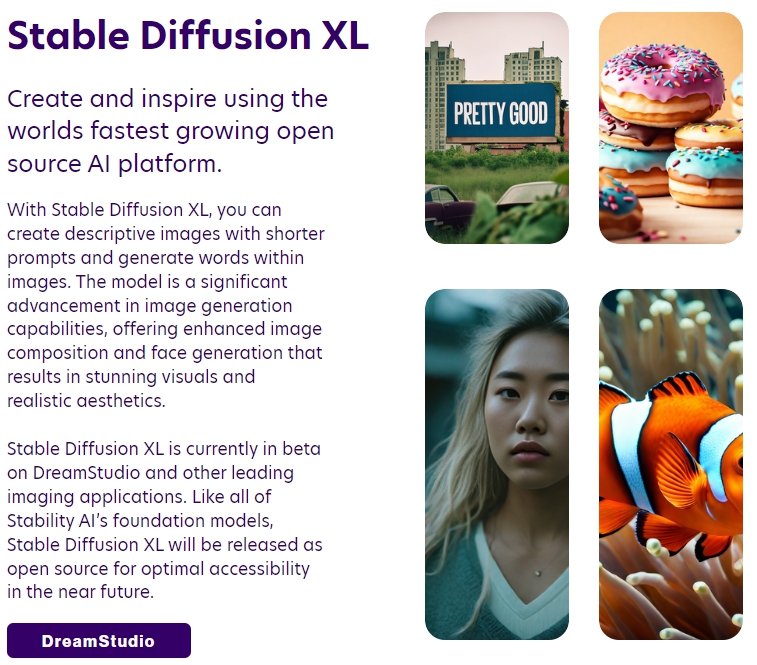
进入页面后,你将会看到dream studio这一紫色按键,点击进入。
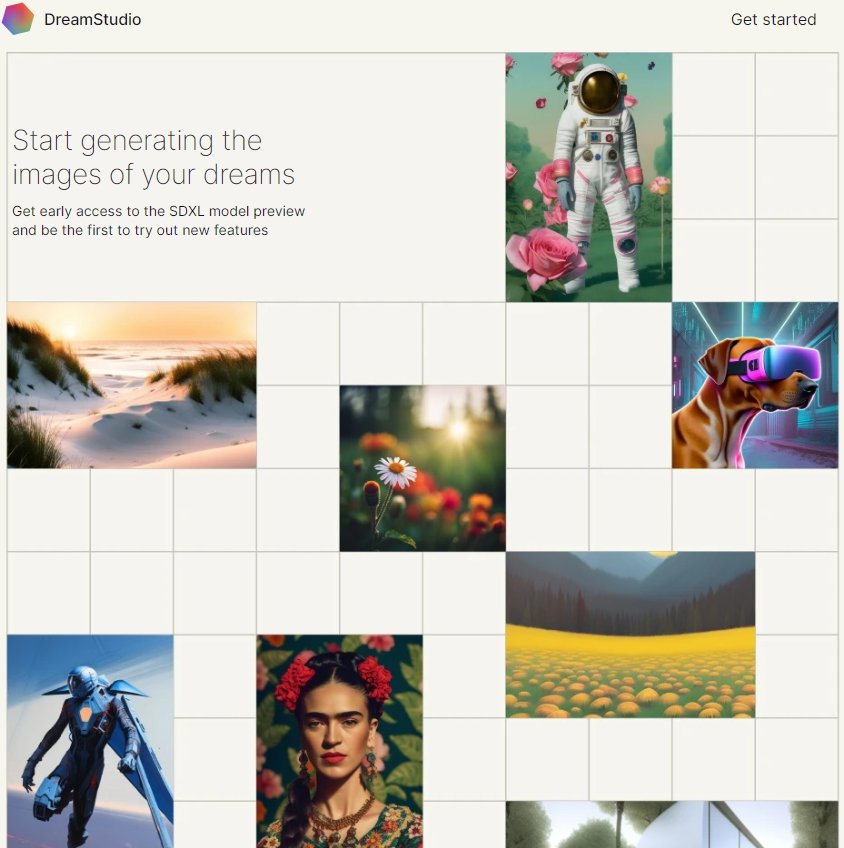
进入页面后,你会看到上方这样的页面,点击get started或下方try dream studio for free,开始你的创作之旅。(在创作之前要先登录,可以用国内邮箱注册)
新手在登陆之后会有20积分,可用于生成图像。建议用户使用网页翻译功能,这样会让你的创作之路更加顺畅。
Question2:如何使用dream studio

在提示框中输入对想要生成图片的描述,在负面提示框中输入不想要在图片中出现的元素。可以上传图片作为生成参考,调整图像强度可以改变上传图片对生成图片的影响。上传图片还有一个作用就是创建变体,能够让你的图片发生不一样的变化。设置中可以调节生成图片的大小比例以及图像计数。(图像计数与生成花费与生成图片张数成正比)
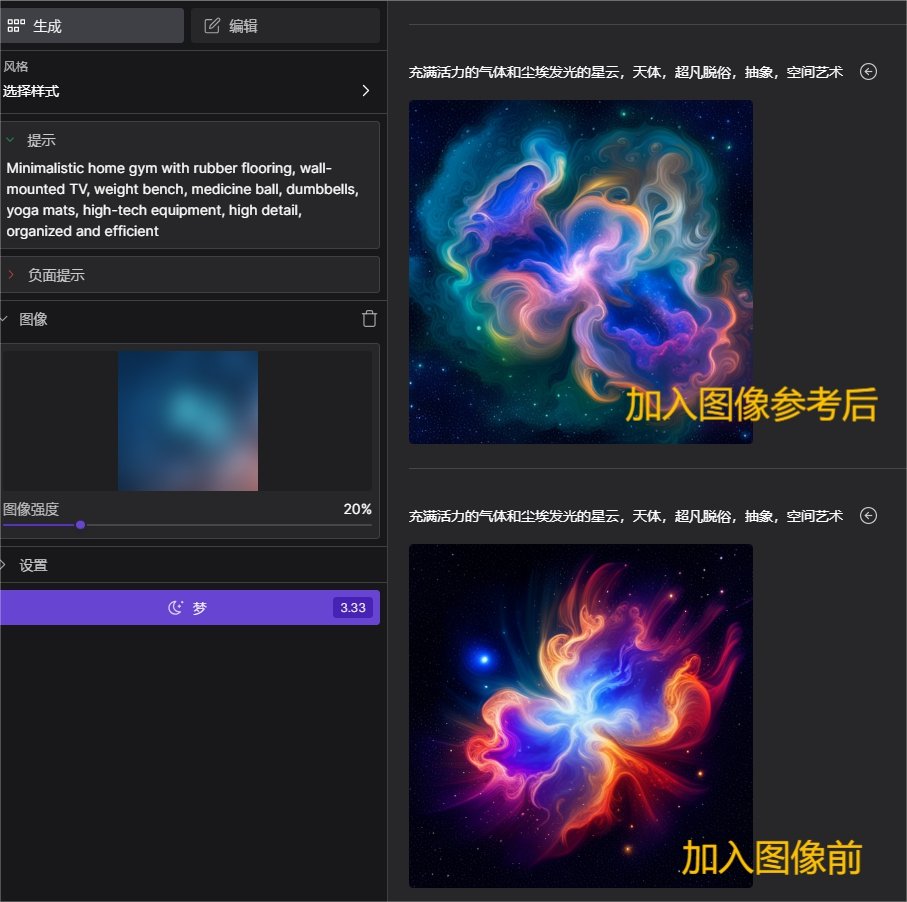
最后点击dream,生成图片。
在整个生成图片的过程当中,如何描述关键词是非常重要的,如果描述不到位,可能会出现以下情况
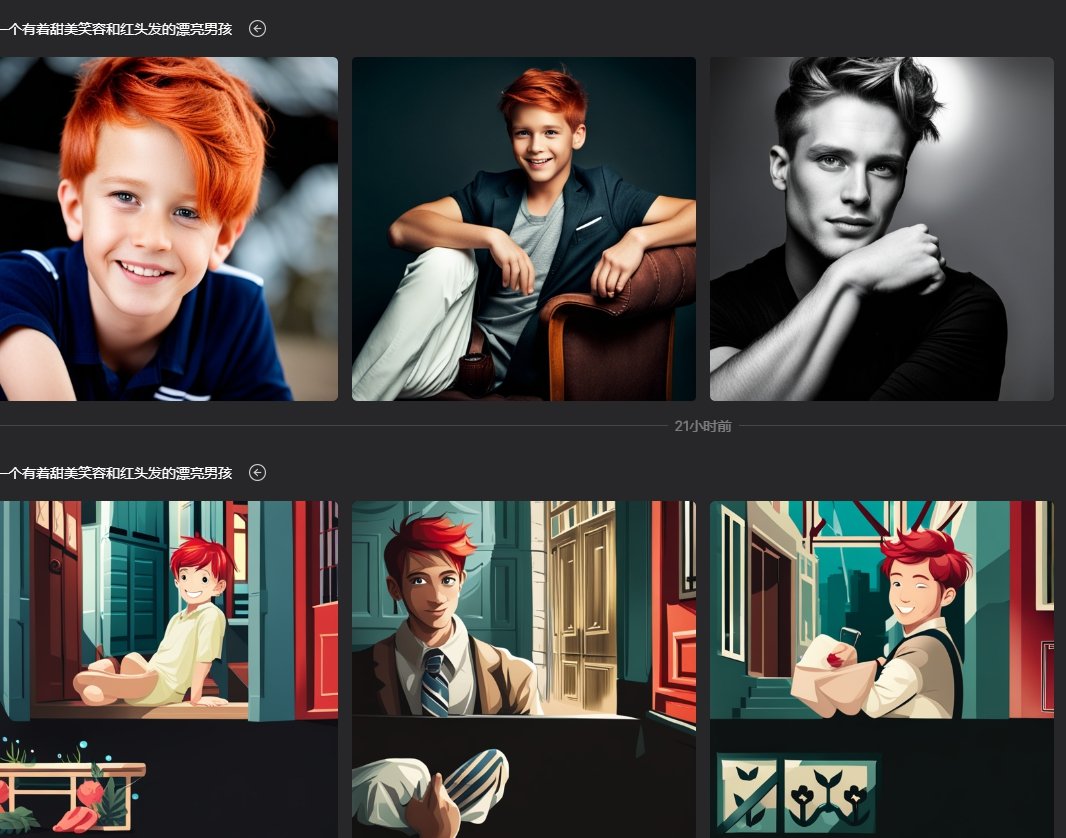
不能说是生成失败,但总归没有达到目标期望。然后关键词的描述一定要越详细越好,比如说你想要生成中国风的作品,那么你一定要在输入词中加入chinoiserie,不然系统自主生成的可不一定会是你想要的。如果不知道该如何写提示词,可以在官网的社区上看看其他人用提示词生成的作品,然后加以借鉴,生成自己的作品。
Question3:stable diffusionXL的其他功能该如何使用?
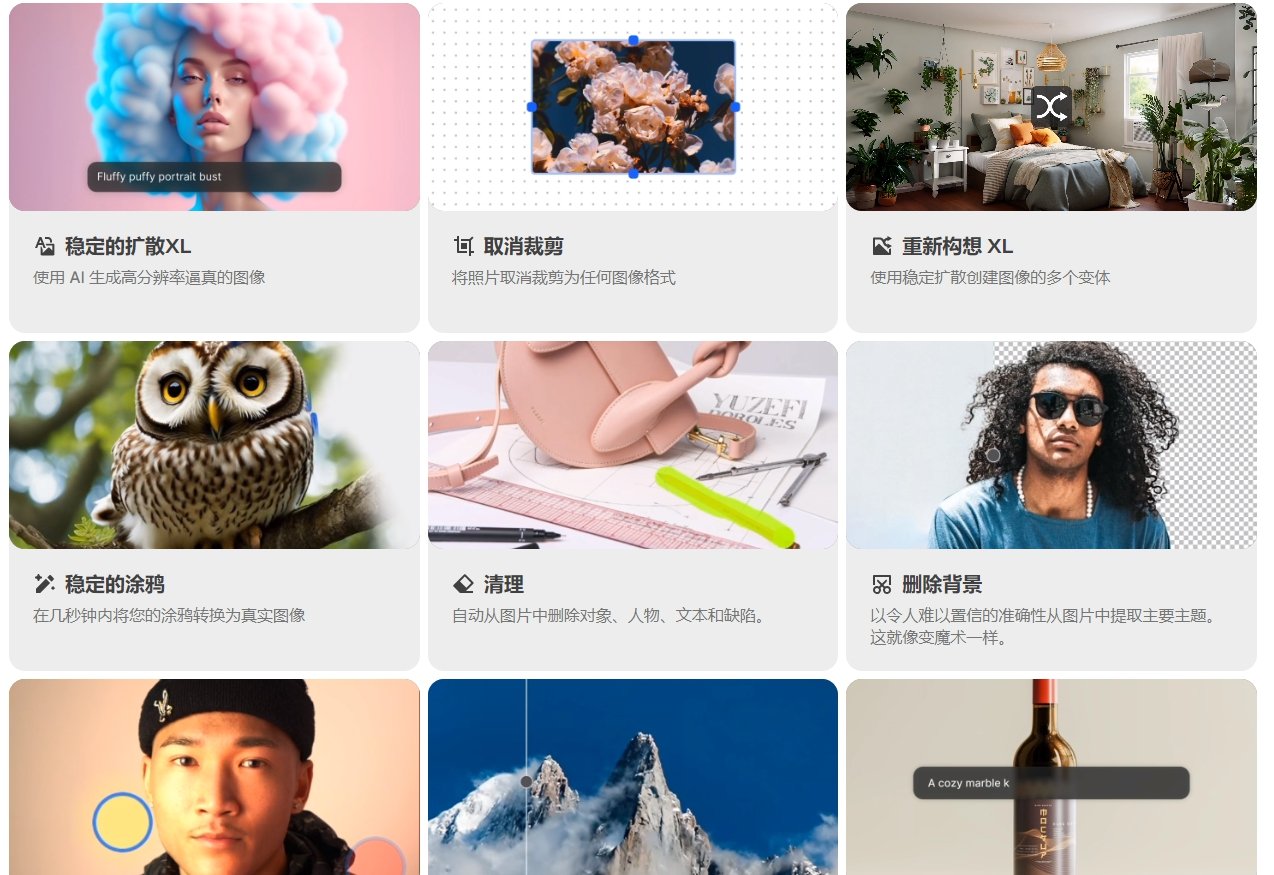
打开工具栏,然后选择想要进行的操作
举个例子,我想要删除背景
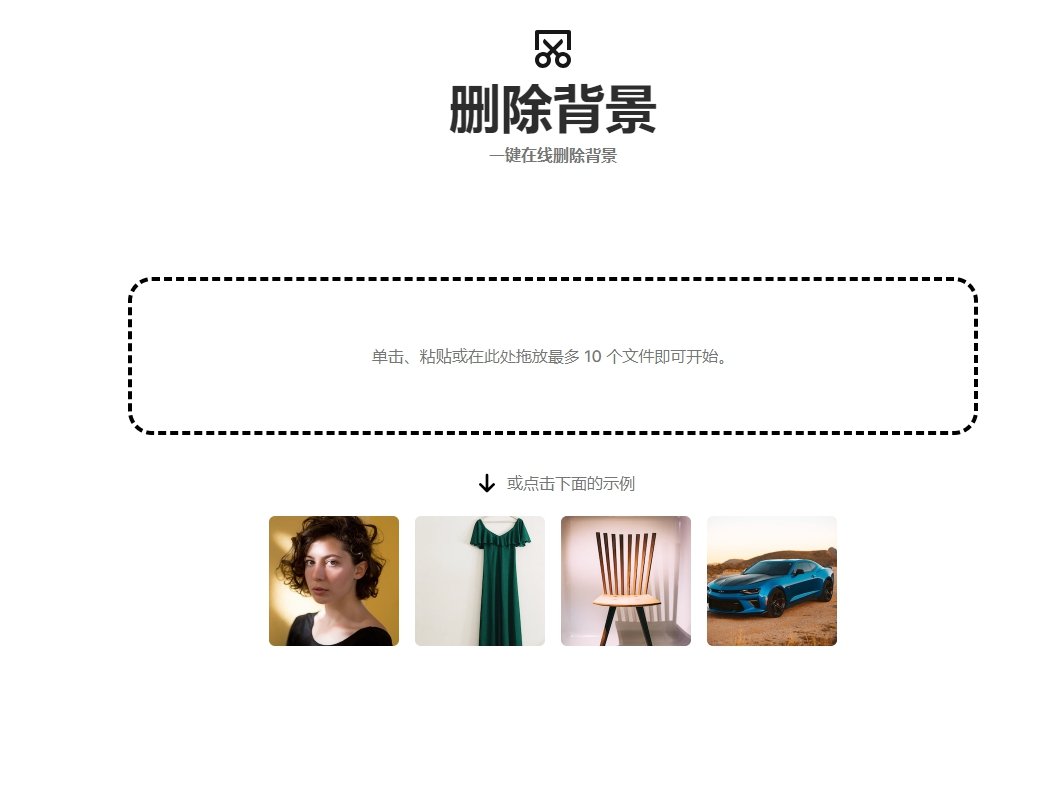
那么就将想要删除背景的图片放入栏中,耐心等待几秒

在删除完成后,可以调节观看删除效果。
Stable diffusion XL与之前的stable diffusion相比,生成图片需要的prompt更少,生成图片的速度更快。和midjourney相比,stable diffusion XL开源的做法显然更得人心,就像网友评论“开源才是王道”,证明stable diffusion XL在这一点上确实完胜midjourney。在今天几乎每隔一天就会有一款人工智能绘画软件出现,但这些操作基本八九不离十。所以,stable diffusion XL的入门指南你学会了吗?
Question1:如何进入stable diffusionXL界面?
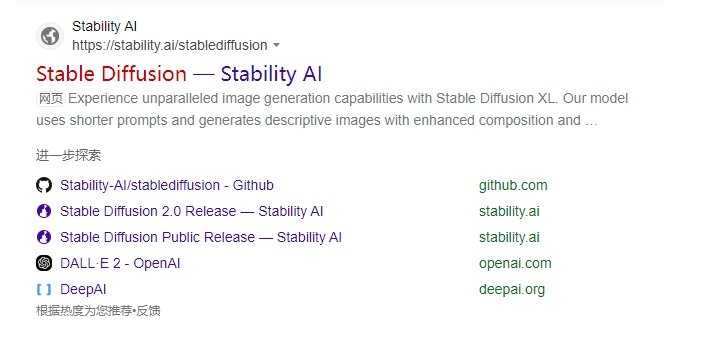
打开Windows自带浏览器搜索stable diffusion XL找到官网界面,点击进入。或者使用百度等国内浏览器,应该也能行。
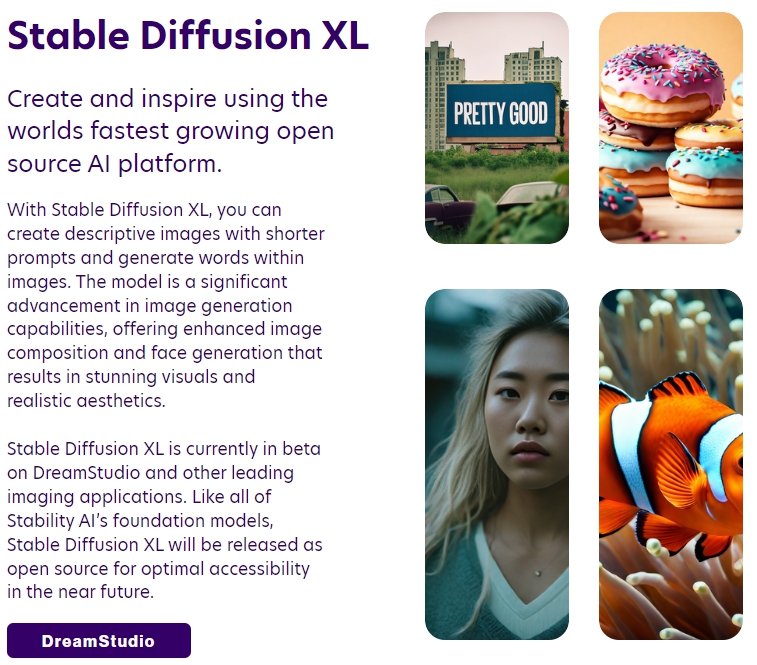
进入页面后,你将会看到dream studio这一紫色按键,点击进入。
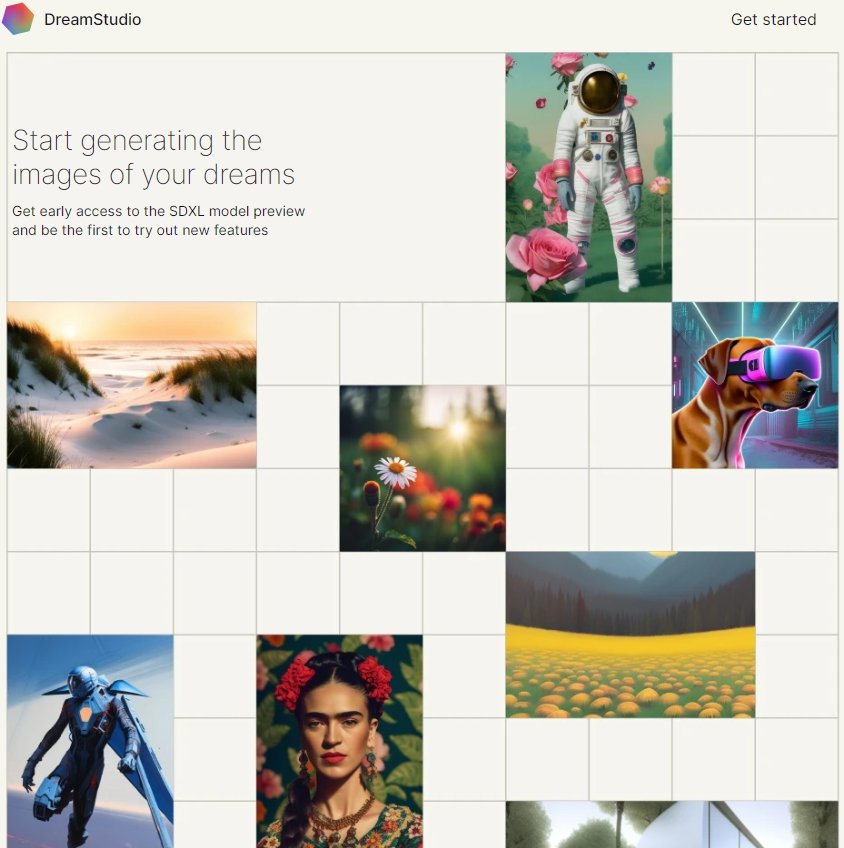
进入页面后,你会看到上方这样的页面,点击get started或下方try dream studio for free,开始你的创作之旅。(在创作之前要先登录,可以用国内邮箱注册)
新手在登陆之后会有20积分,可用于生成图像。建议用户使用网页翻译功能,这样会让你的创作之路更加顺畅。
Question2:如何使用dream studio

在提示框中输入对想要生成图片的描述,在负面提示框中输入不想要在图片中出现的元素。可以上传图片作为生成参考,调整图像强度可以改变上传图片对生成图片的影响。上传图片还有一个作用就是创建变体,能够让你的图片发生不一样的变化。设置中可以调节生成图片的大小比例以及图像计数。(图像计数与生成花费与生成图片张数成正比)
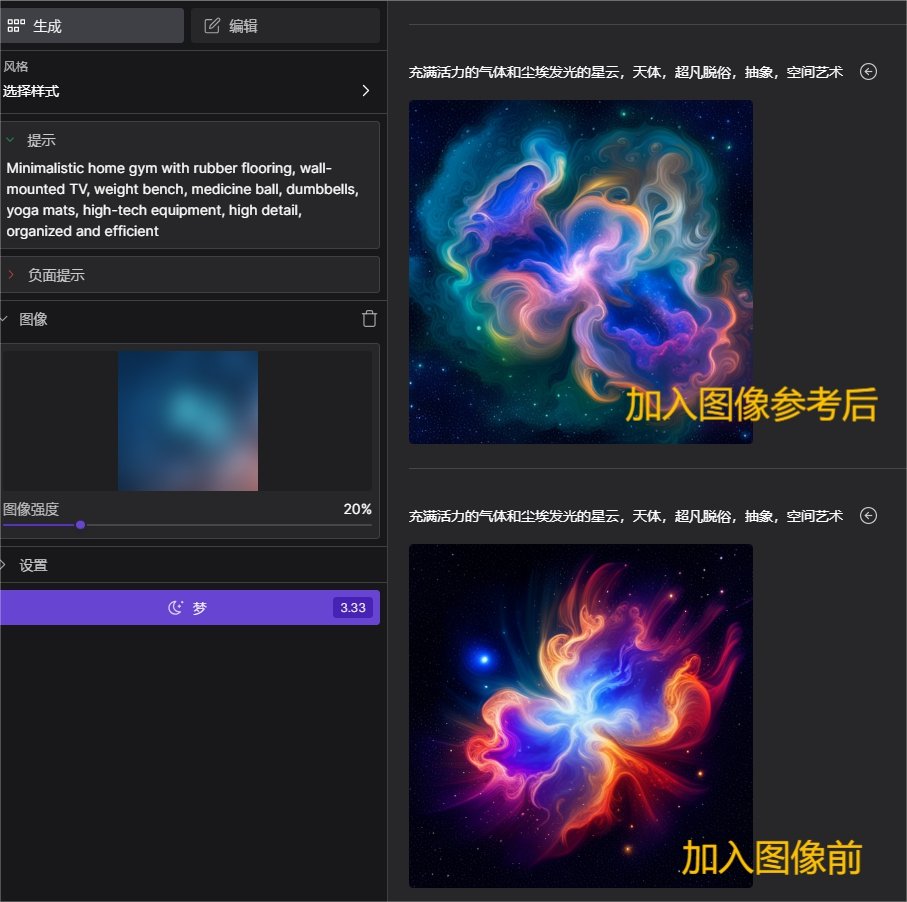
最后点击dream,生成图片。
在整个生成图片的过程当中,如何描述关键词是非常重要的,如果描述不到位,可能会出现以下情况
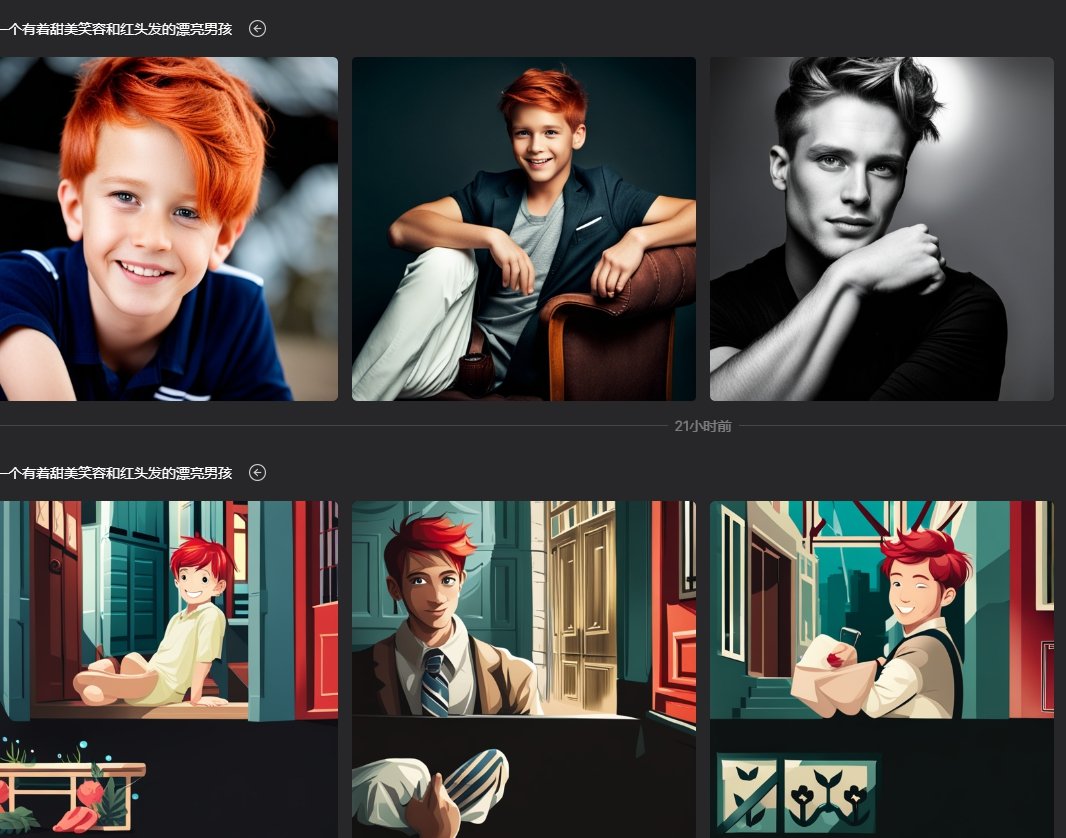
不能说是生成失败,但总归没有达到目标期望。然后关键词的描述一定要越详细越好,比如说你想要生成中国风的作品,那么你一定要在输入词中加入chinoiserie,不然系统自主生成的可不一定会是你想要的。如果不知道该如何写提示词,可以在官网的社区上看看其他人用提示词生成的作品,然后加以借鉴,生成自己的作品。
Question3:stable diffusionXL的其他功能该如何使用?
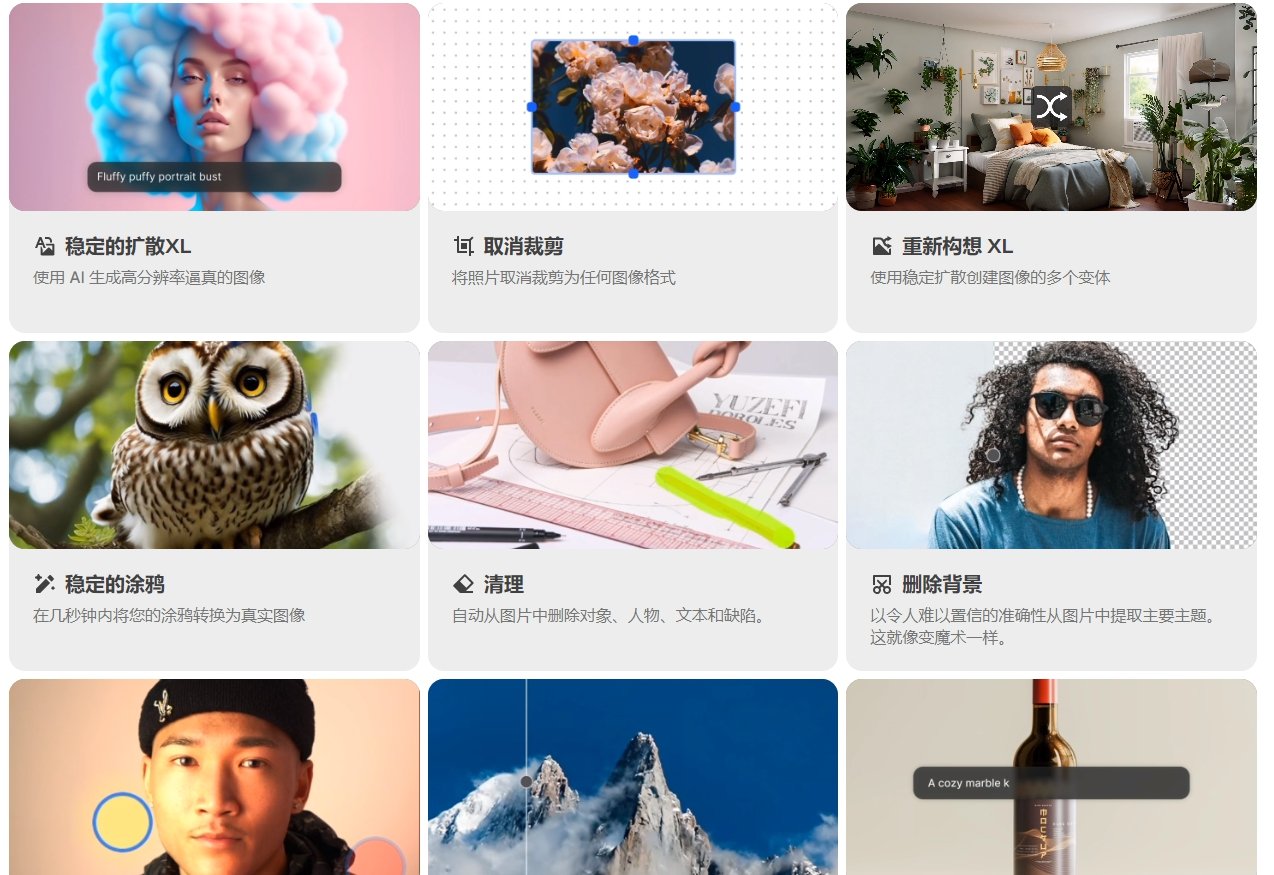
打开工具栏,然后选择想要进行的操作
举个例子,我想要删除背景
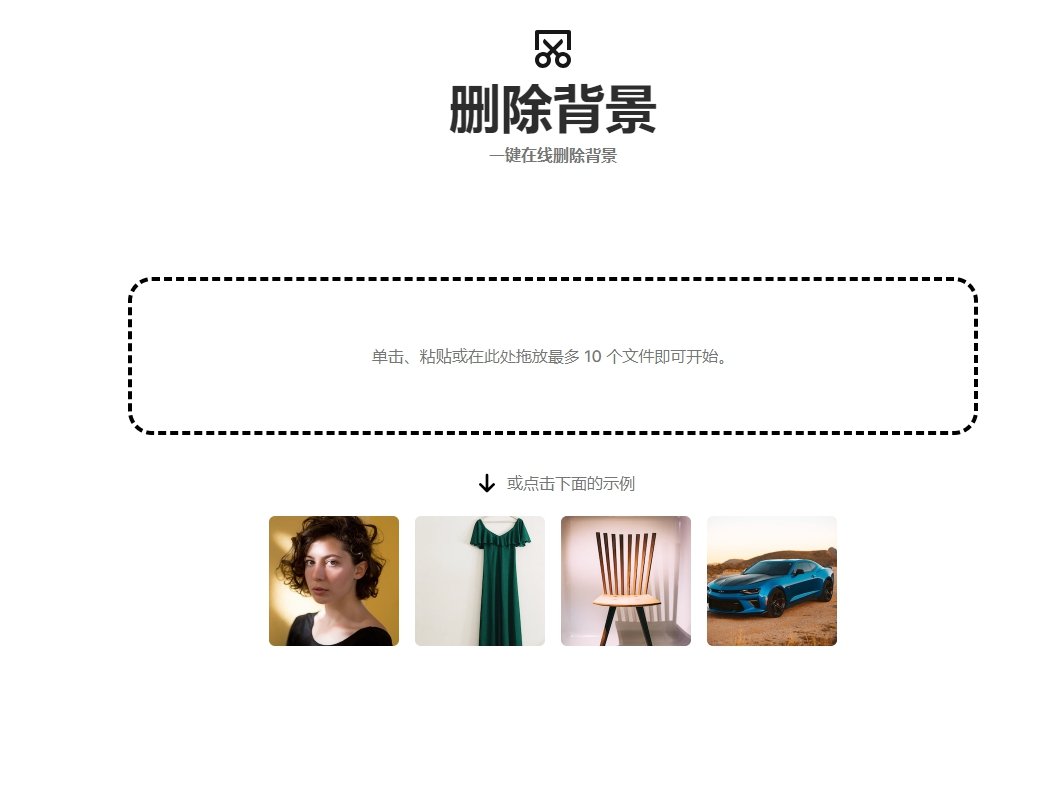
那么就将想要删除背景的图片放入栏中,耐心等待几秒

在删除完成后,可以调节观看删除效果。
Stable diffusion XL与之前的stable diffusion相比,生成图片需要的prompt更少,生成图片的速度更快。和midjourney相比,stable diffusion XL开源的做法显然更得人心,就像网友评论“开源才是王道”,证明stable diffusion XL在这一点上确实完胜midjourney。在今天几乎每隔一天就会有一款人工智能绘画软件出现,但这些操作基本八九不离十。所以,stable diffusion XL的入门指南你学会了吗?














